Bạn có muốn hiển thị các bài viết trên dòng thời gian Facebook lên website của mình không?
Bằng cách thêm các cập nhật trên Facebook vào website của bạn, bạn có thể đem thông tin đến cho người dùng theo thời gian thực và thậm chí tăng lượng theo dõi Facebook của bạn.
Trong bài viết này, chúng tôi sẽ hướng dẫn bạn cách dễ dàng hiển thị dòng thời gian Facebook của bạn trên WordPress.
Video hướng dẫn
Nếu bạn muốn hướng dẫn bằng văn bản, chỉ cần tiếp tục đọc.
Thao tác hiển thị Dòng thời gian Facebook của bạn trên WordPress
Chúng tôi sẽ sử dụng Smash Balloon’s Custom Facebook Feed Pro để thêm dòng thời gian Facebook vào website WordPress.
Đầu tiên, bạn cần truy cập website Smash Balloon và tải xuống plugin Custom Facebook Feed Pro .
Tiếp theo, bạn cần cài đặt và kích hoạt plugin trên website của mình. Để biết thêm chi tiết, hãy đọc bài viết của chúng tôi về cách cài đặt plugin WordPress .
Lưu ý: Bên cạnh plugin kể trên còn có một phiên bản miễn phí khác là Smash Balloon Social Post Feed. Plugin này hiển thị văn bản và liên kết từ dòng thời gian của bạn bình thường. Tuy nhiên, nó sẽ không hiển thị ảnh.
Sau khi kích hoạt, hãy chuyển đến Facebook Feed » Settings trong bảng điều khiển WordPress của bạn. Tại đây, bạn sẽ cần kết nối tài khoản Facebook.
Tiếp theo, bạn cần quyết định hiển thị dòng thời gian của trang Facebook (page) hay nhóm. Chúng tôi sẽ sử dụng page Facebook của mình.
Lưu ý: Bạn không thể hiển thị dòng thời gian từ profile cá nhân do chính sách bảo mật của Facebook.
Sau đó Facebook sẽ hiện ra một popup chờ bạn đồng ý cấp cho Smash Balloon quyền truy cập vào tài khoản Facebook. Bạn chỉ cần làm theo lời nhắc trên màn hình.
Sau đó, bạn sẽ thấy lại trang Custom Facebook Feed Settings, với một cửa sổ pop-up yêu cầu bạn chọn page Facebook nào để sử dụng. Hãy nhấp vào page bạn muốn, sau đó nhấp vào nút Connect this page
Bây giờ bạn sẽ thấy page của mình được liệt kê trong phần Connected Accounts của phần thiết lập cho Custom Facebook Feed. Đừng quên nhấp vào nút Save Settings để lưu lại thiết lập.
Bây giờ, đã đến lúc tiếp tục và chèn thêm dòng thời gian Facebook từ page của bạn vào website. Bạn có thể chèn thêm vào bài viết hoặc trang WordPress có sẵn hoặc tạo một bài viết hoặc trang mới.
Chúng tôi sẽ tạo một trang mới bằng cách truy cập Pages » Add New . Trên màn hình chỉnh sửa trang, nhấp vào biểu tượng (+) để thêm block Custom Facebook Feed:
Bạn có thể xem bản xem preview ngay trong trình chỉnh sửa nội dung hoặc xuất bản ngay và xem nó hoạt động trên thực tế như thế nào. Dưới đây là ví dụ của chúng tôi
Chúng tôi đã trang trí thêm cho feed dưới đây để nó trông đẹp hơn, phần này sẽ được giải thích kỹ hơn ở dưới. Tiếp theo, chúng ta sẽ xem xét cách tùy biến dòng thời gian Facebook của bạn bằng cách sử dụng Custom Facebook Feed Pro.
Tùy biến Dòng thời gian Facebook của bạn với Smash Balloon Facebook Feed Pro
Facebook Feed Pro cài đặt cho phép bạn thay đổi tất cả các loại tùy chọn về dòng thời gian của mình. Chúng ta hãy xem xét một số trong những điểm chính.
Đầu tiên truy cập trang Facebook Feed » Settings trong bảng điều khiển WordPress của bạn.
Cuộn xuống phần Settings và bạn sẽ thấy một vài tùy chọn chính. Ví dụ: bạn có thể quyết định chỉ hiển thị 5 bài viết mới nhất:
Ngoài ra còn có rất nhiều cài đặt trong phần Facebook Feed » Customize mà bạn có thể dùng thử.
Để thay đổi cách trình bày dòng thời gian của bạn, chỉ cần nhấp vào tab Post Layout. Trong ví dụ này chúng tôi đã chọn kiểu hiển thị Half-width cho các bài viết. Đừng quên nhấp vào nút Save Changes sau khi thực hiện bất kỳ thay đổi nào.
Tiếp theo, bạn có thể chuyển đến phần Style Posts để thiết lập cách trang trí cho các bài viết của bạn. Chúng tôi thấy rằng lựa chọn Boxed đem đến kết quả đẹp nhất.
Một lần nữa, hãy đảm bảo rằng bạn lưu các thay đổi của mình trước khi rời khỏi trang.
Thêm Dòng thời gian Facebook cài đặt của bạn vào sidebar WordPress
Điều gì sẽ xảy ra nếu bạn muốn hiển thị dòng thời gian Facebook của mình trong sidebar thay vì trong một bài viết hoặc page? Bạn có thể dễ dàng làm điều đó với Custom Facebook Feeds.
Đầu tiên, hãy truy cập trang Appearance »Widgets trong bảng điều khiển admin WordPress của bạn. Sau đó, kéo tiện ích Text đến bất cứ nơi nào bạn muốn dòng thời gian của mình hiển thị trong sidebar. Bây giờ, bạn chỉ cần nhập shortcode [custom-facebook-feed] vào widget và lưu nó lại.
Dòng thời gian Facebook của bạn bây giờ sẽ xuất hiện ngay trên sidebar của website:
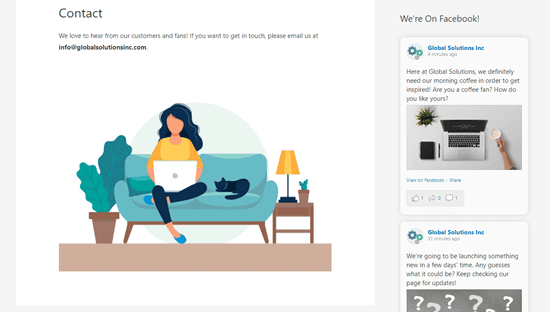
Chúng tôi hy vọng bài viết này đã giúp bạn học được cách hiển thị dòng thời gian Facebook của bạn trên WordPress. Bạn cũng có thể tham khảo thêm các bài viết của chúng tôi về những cách để dễ dàng tăng lưu lượng truy cập blog và các plugin WordPress tốt nhất .
Nếu thích bài viết này, bạn vui lòng đăng ký Kênh YouTube của chúng tôi để xem video hướng dẫn. Bạn cũng có thể tìm thấy chúng tôi trên Twitter và Facebook.

































